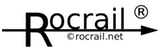Table of Contents
Configuration d'un réseau modulaire
Exigences
- Connaissance du système de fichiers
- Utilisateur expérimenté de Rocrail
Comment procéder
- Créer des fichiers module.
- Démarrer le serveur avec un plan modulaire vide.
- Insérer des modules simples dans le plan modulaire.
- Configuration des connexions modulaires.
- Redémarrage.
Définition d'un module
Les modules doivent être créer avec Rocview en mode hors-ligne, sans connexion au serveur, et sauvegardé avec avec son propre nom de fichier unique.
Si un ou plusieurs modules font partie d'une section non modifiable, comme une gare, ils doivent être définis dans Rocrail comme un module logique.
Préfixe du symbole
Chaque module doit avoir ses propres identifications d'objet unique, donc un préfixe de symbole doit être configuré dans les propriétés avant l'ajout des objets:

Cotés des modules
Tous les modules ont quatre cotés logiques nommé par les points cardinaux principaux:
- Nord
- Ouest
- Sud
- Est
Itinéraires des modules
Un itinéraire de module a généralement un point cardinal et un bloc, mais si il n'y a pas de bloc entre eux, il y a deux points cardinaux.
Il est préférable de définir manuellement les itinéraires de module si une flexibilité supplémentaire est nécessaire. Les flèches de direction ne sont pas nécessaire mais est visuellement utile.
Cette étape peut être omis si aucune flexibilité supplémentaire n'est nécessaire, et laisse la génération des itinéraires au Routeur.


Chaque coté de module peut avoir jusqu'à 5 connexions de voies.
Les itinéraires de module sont automatiquement résolus après qu'ils fassent partis d'un arrangement. (Module plan.)
Exemple


Les trains pourront seulement aller du coté droit avec les itinéraires suivants:
| Du bloc | Au bloc | Via Blocs | Commandes |
|---|---|---|---|
| point-ws | 3b2 | - | 3t2=droit |
| 3b2 | point-es | - | 3t2=droit |
| point-en | 3b1 | - | 3t1=droit |
| 3b1 | point-wn | - | 3t1=droit |
| point-en | point-ws | 3b1, 3b2 | 3t1=dévié, 3t2=dévié |
Créer un plan de module vide
- Ouvrir un nouvel environnement de travail vide avec Rocview.
- Ouvrir l'onglet des propriétés Rocrail.
- Changer "plan.xml" en un fichier non existant comme "modules.xml". L'utilisation du "plan.xml" par défaut ne fonctionnera pas parce qu'il existe déjà.
- Sélectionner le Type Module plan.
- Redémarrer le nouvel environnement de travail.
Plan de voie modulaire
Après avoir redémarrer l'environnement de travail un plan de voie modulaire vide sera créé:

Avec un clic droit sur le plan vide les propriétés peuvent être affichées et changées.
Intitulé
Texte libre pour le titre d'arrangement.
Ce texte sera affiché dans la barre de titre de Rocview.
Sous titre
Le sous titre sera utilisé comme étiquette pour le panneau du plan modulaire.
Locomotives
Le fichier XML contenant toutes les propriétés locomotives.
Défaut: lc.xml
Itinéraires
Le fichier itinéraires XML, par défaut rt.xml.
Les objets indépendants du module suivant sont sauvegardés et chargés dans/à partir du fichier itinéraires:
- Itinéraires globaux
- Horaires
- Actions
- Emplacements
- Boosters
- Variables
- Décodeurs
- Tours
- Feuilles de route
- Liens
- Systeme
- Météo
- MVTrack
Initialisation du terrain
Actionner toutes les aiguillages et les signaux au démarrage pour obtenir les positions définies.
Enregistrer les modules
Autoriser la sauvegarde des fichiers module.
Enregistrer
Autoriser la sauvegarde du fichier moduleplan.
Itinéraires du module
Utiliser les itinéraires définis dans les modules.
Ajouter des modules au plan
Un clic droit sur le plan modulaire vide et sélectionner Ajouter module:

Sélectionner un module avec sélecteur de fichier et sélectionner le module par son identifiant.
Après cela le module est chargé et affiché dans le plan modulaire:

Déplacement et rotation
En premier le mode édition doit être activé: Menu → Plan de voie → Éditer le plan modulaire
Le module peut être déplacé avec la souris dans une cellule de la grille vide.
Avec un clic droit de la souris sur une cellule de la grille vide un menu contextuel apparaîtra:

Sélectionner l'orientation voulue pour ce module.
Couleur dans les plan des modules
Pour configurer les couleurs dans les plans des modules voir ici: couleur du plan de voie
Retirer un module
Un clic de souris droit sur une cellule de la grille vide du module devant être retiré et sélectionner Effacer Supprimer le plan de voies dans le menu contextuel le retire du plan du module.
| Le module devra seulement être retiré de cet arrangement. Le fichier xml de ce module ne sera pas effacé  |
Propriétés Module
Title
Texte libre pour le titre du module; Doit être unique parce que il est utilisé pour le retrait des modules.
Identifiant
L'identifiant du module qui est une référence pour toutes les autres actions modulaires. Faite attention au changement de cet identifiant parce que cela peut invalider les itinéraires des modules.
Nombre
Le numéro est utilisé pour la représentation graphique, l'emplacement, dans la fenêtre de dialogue RocNetNode.
Fichier
Le fichier XML avec la définition du module.
X, Y
La position du module dans cet arrangement.
Rotation
Which side of the module will be upper most is selected by the rotation option:
- Nord = 0° (équivaut au module sans rotation)
- Est = 90°
- Sud = 180°
- Ouest = 270°
Connexions des modules
Après l'ajout d'un ou de plusieurs modules au plan les connexions des modules peut être configurées.
Avec un clic droit de la souris sur une cellule de la grille vide du module sélectionnez Propriétés… à partir du menu contextuel et sélectionnez l'onglet Connexions:

Le module de gauche dans cet exemple a l'identifiant m2 et celui à droite m4.
Les connexions du module pour le module de gauche, m2, est le coté Est m4.
Les connexions du module pour le module de droite, m4, est du coté Ouest m2.
Modules tournés
Dans cet exemple le module gauche est tourné et son coté Sud est en haut:

Les connexions du module pour le module de gauche, m2, est sur le coté OUEST m12.
Les connexions du module pour le module de droite, m12, est sur le coté OUEST m2.
Vue pivotée du plan du module
Un clic droit sur une zone sans module ouvre le menu contextuel.
À partir de la Rev. 5523 l'orientation du plan du module peut être tourné de 0 / 90 / 180 / 270 degrés.
L'orientation de la rotation s'applique uniquement pendant la session en cours et n'est pas enregistré.